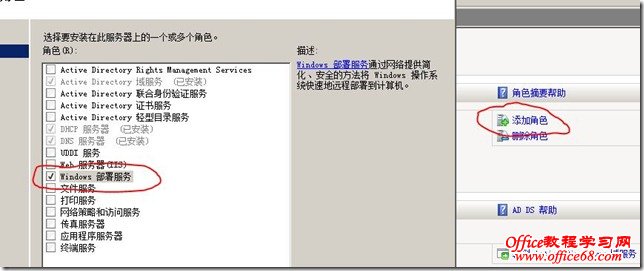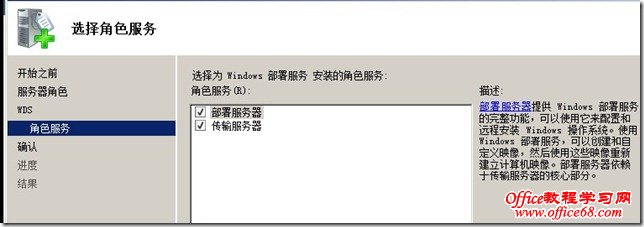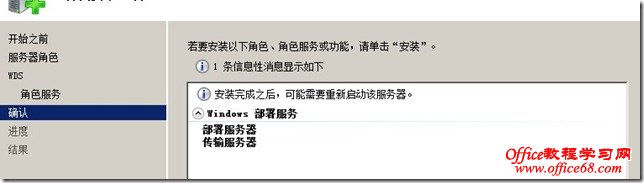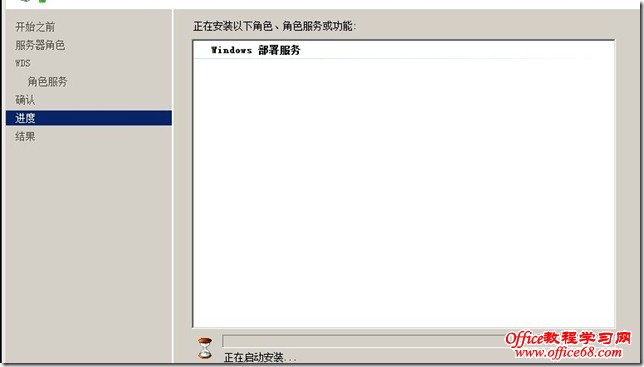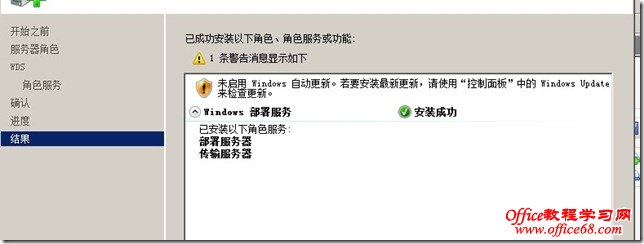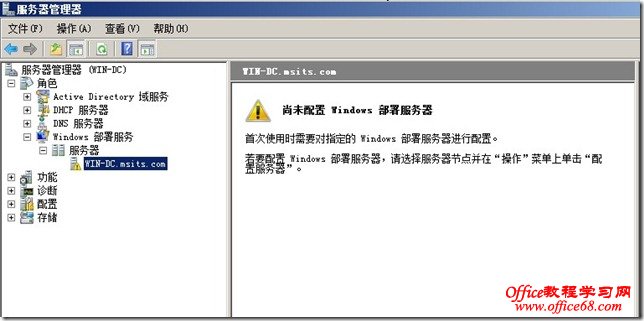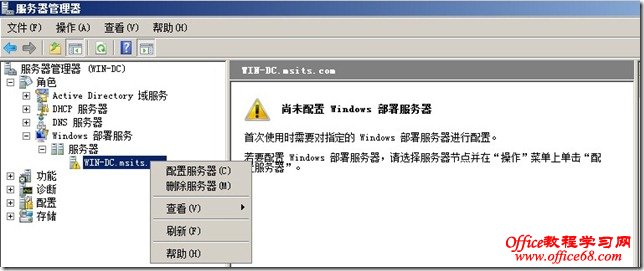|
WDS,即Windows Deployment Services的缩写,中文含义为Windows部署服务,在Windows Server 2008中它作为一个内置组件而存在。
WDS包含三大组件:
1、服务器组件。用于网络启动客户端的PXE服务器和TFTP服务器,以加载并安装操作系统。此外还包括一个共享文件夹和映像存储库,其包含网络启动所需要的启动映像、安装映像及文件。Windows Server 2008的WDS不但提供了PXE的支持,对用于传输启动映像的TFTP等协议也进行了优化,能够提供更快的PXE启动速度。
2、客户端组件。WDS为我们提供了一个集中化管理操作系统和启动映像的类MMC统一界面。在此可以方便的设置WDS、添加/删除操作系统和启动映像。此外也可以用来捕获已安装好的计算机操作系统。
3、管理组件。包括WDS管理控制台和命令行工具,他们可以用于管理服务器,操作系统映像和客户端计算机帐户。利用WDS多播部署,可以将操作系统同时快速部署到多台计算机中。
说到这里的时候,请大家先看一下前面的文章,当然说到部署服务,我们可以引用到 sms的配置的那里了,当然这个,大家可以查询相关的文件。
WDS 部署安装WDS
在安装和配置WDS之前也必须先进行一系列准备工作,简单如下:
1.活动目录(AD DS): WDS依赖于活动目录,这是硬性要求,因此在你的企业环境中要使用WDS服务,AD须先成功实施。
2.DHCP服务器:由于WDS使用PXE启动方式,因此须有一台服务器用作为客户端分配动态IP地址。
3. Windows Server 2008服务器:用来作为 WDS安装的物理载体。
当满足上述条件后,即可以开始部署WDS服务。首先,以域管理员登录服务器,打开服务器管理器。在服务器管理器中点击右上角"添加角色"启动服务器角色添加向导。(图1)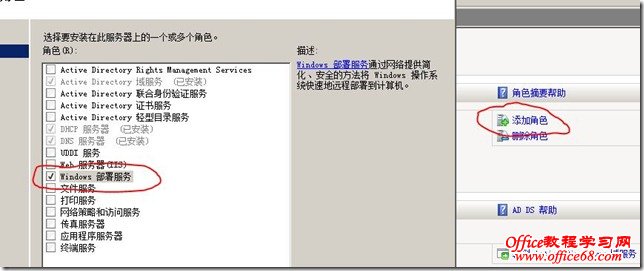
接着页面中选择"Windows部署服务",点击下一步继续。随后向导提示WDS可以完成的功能以及一些有用的帮助信息。点击下一步继续。在WDS中的两个服务进行选择。其中部署服务是WDS的主要组件。而传输则主要是用来支持多播的部署方式,不是一个必须的组件。我们可以根据自己的需要来对其进行选择,当然我这里为了方便操作,我选择了两个组件进行安装、
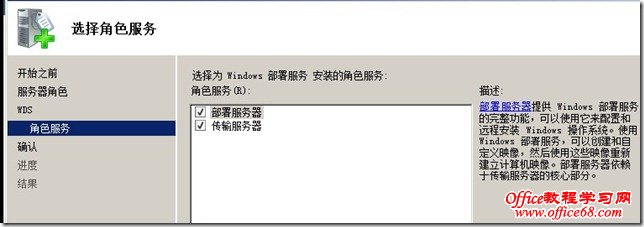
接着就是可以喝杯热水,等待安装的过程。并启动服务〈〉
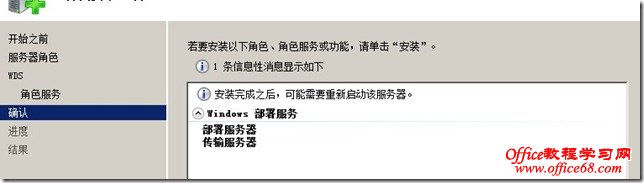
不会一会时间就可以安装完成了,当然要根据你的系统的配置来确定了,这个不好说。总有一个提示那就是,更新,这个不关系的,下次我启动下就好了。此致我们的简单的安装就算完成了,在下面的内容中,我们将提到如何 进行相关的配置。请不要走开,每天都更新的。
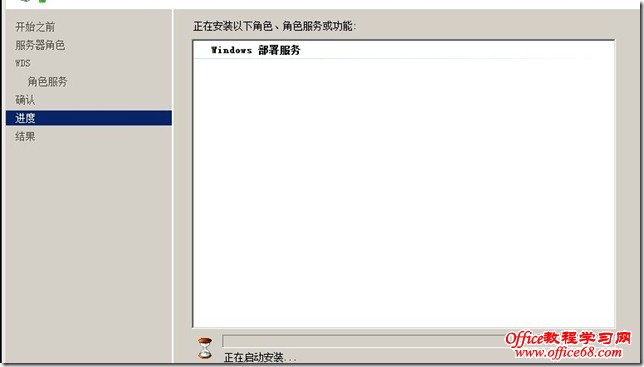 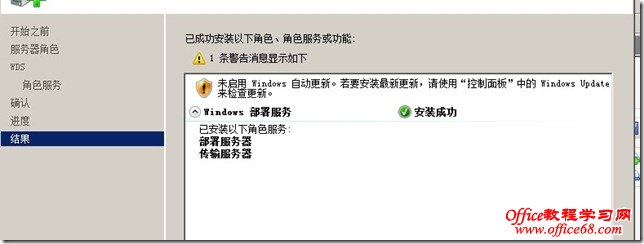
前面的内容我们讲到了如何 进行安装WDS组件,那么下面我们接着写一些相关的问题。当然这都是为了做实验做的更好,以后如果自己忘记了,还可以记下来。更多的是为了方便大家学到更多的知识。
1.在服务器管理器里面的WDS角色里面找到刚安装的服务器,右键单击它后从快捷菜单中选择"配置服务器"选项。即将启动WDS配置向导过程。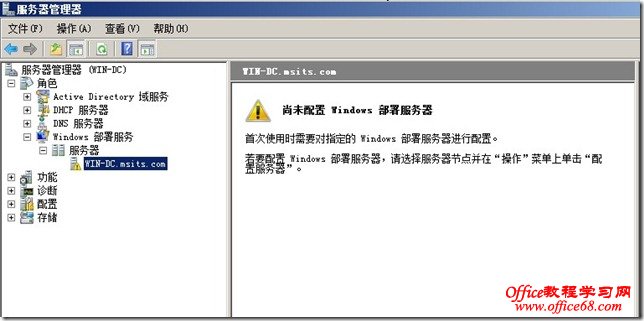
2.从这里大家可以看到,我们的WDS服务器根本没有启动吗,所以我们来启动,如何启动,看下图
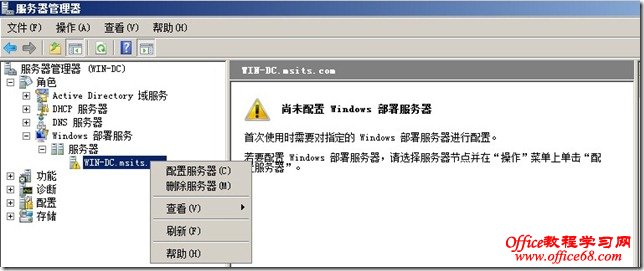 |